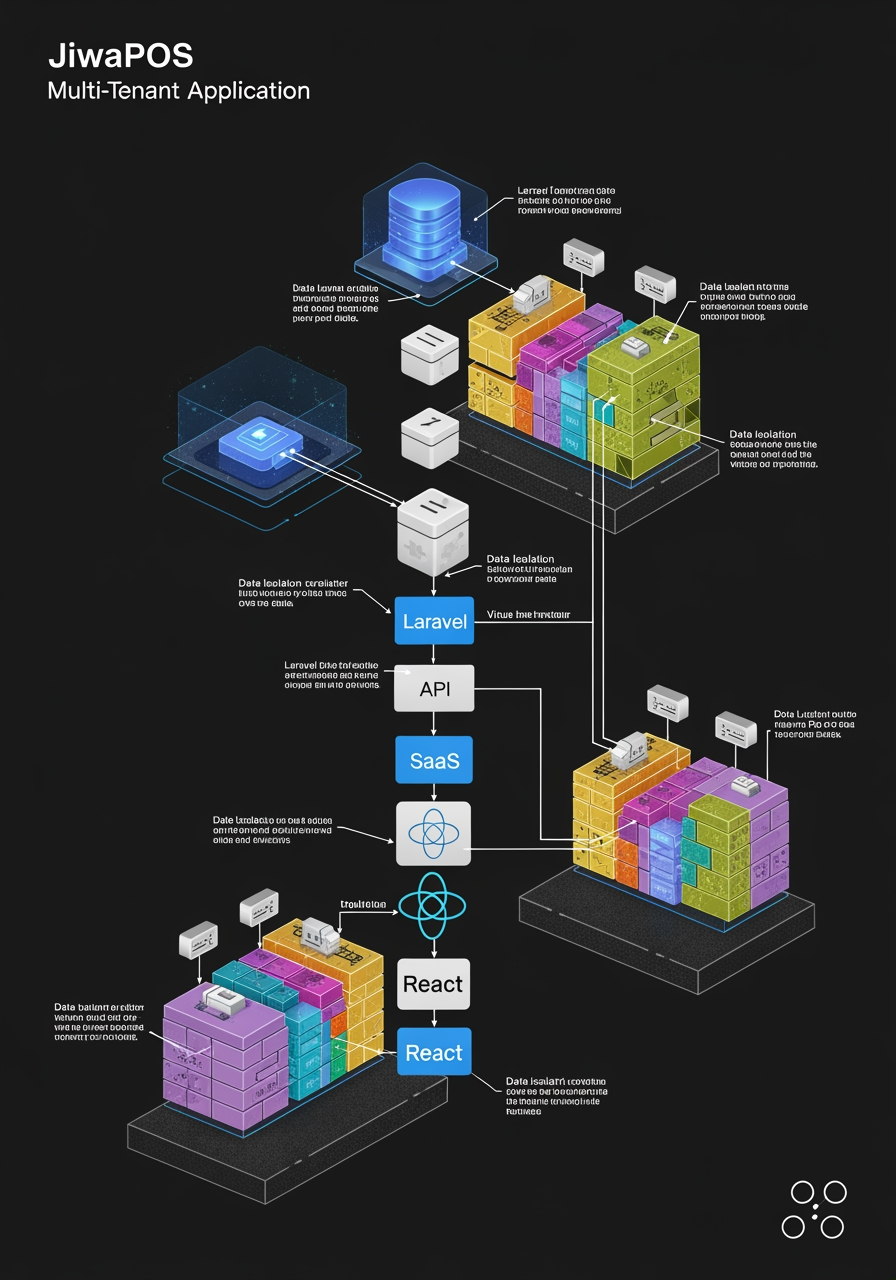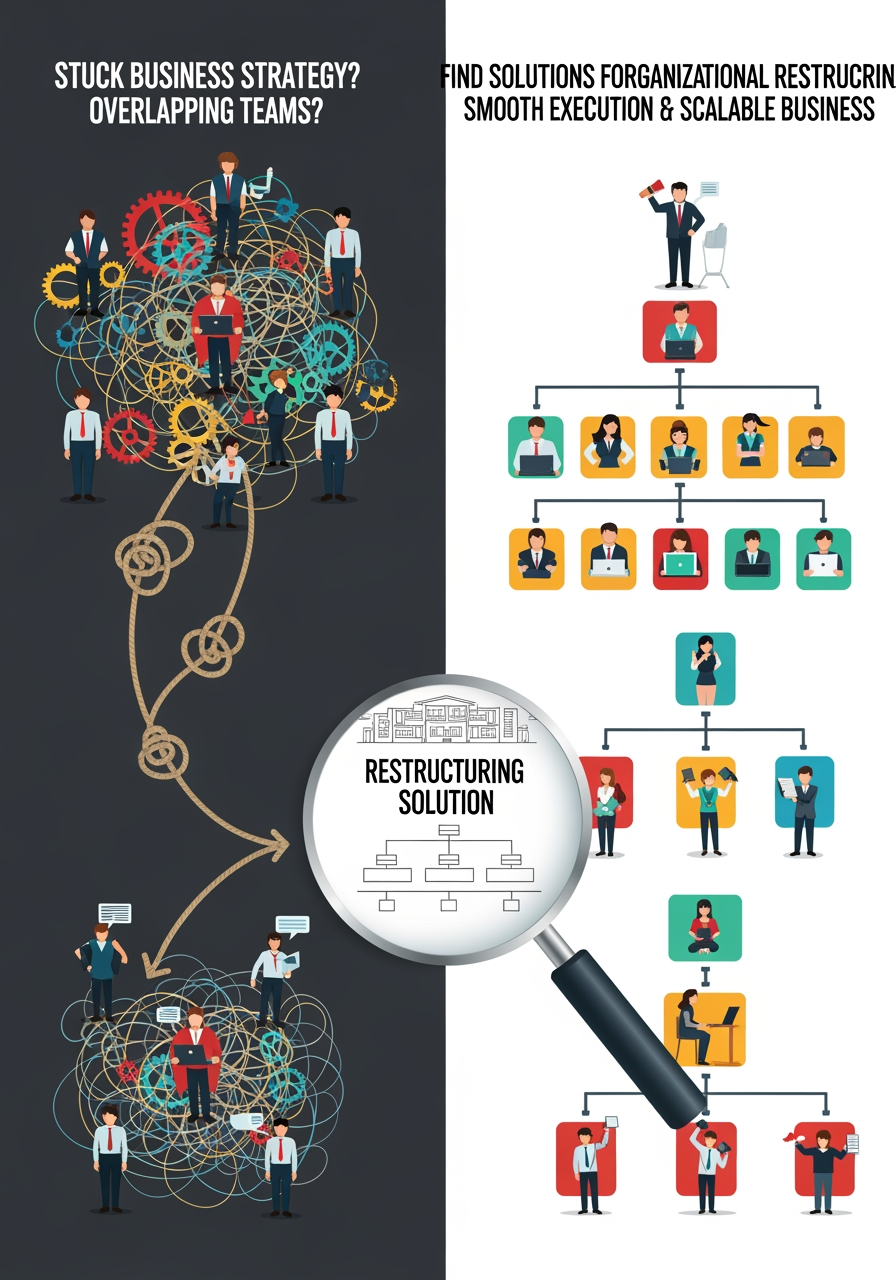2025-10-08
admin
Diperbarui 2025-10-11
Panduan Lengkap: Cek, Install, dan Upgrade Versi Pip Package Python
Bingung cara cek dan ganti versi Pip package di Python? Artikel ini memberikan panduan lengkap langkah demi langkah, mulai dari cek versi terinstall hingga menggunakan virtual environment. Kuasai manajemen package Python Anda!
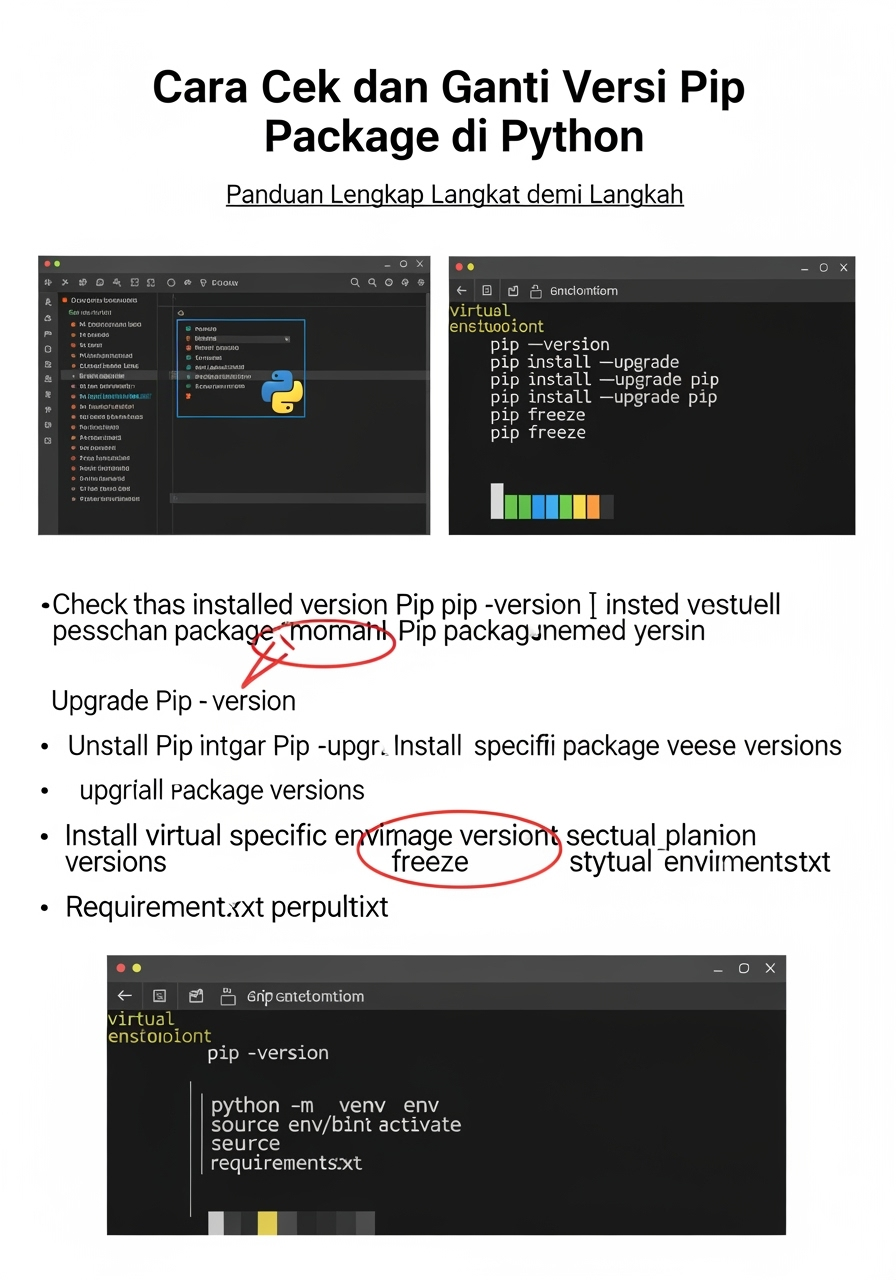
Berikut cara lengkap untuk mengecek versi pip package dan menggantinya dengan versi tertentu:
1. Cek Versi Package yang Terinstall
# Cek versi package tertentu pip show nama_package # Contoh: pip show numpy # Atau menggunakan pip list dengan grep pip list | grep numpy # Format yang lebih ringkas python3 -c "import numpy; print(numpy.__version__)"
2. Cek Semua Versi Package yang Tersedia
# Melihat semua versi yang tersedia di PyPI pip index versions nama_package # Contoh: pip index versions numpy # Cara alternatif (jika perintah di atas tidak work) pip install nama_package== # Ini akan menampilkan error dengan daftar versi yang tersedia
3. Install Versi Tertentu
# Install versi spesifik pip install nama_package==versi # Contoh: pip install numpy==1.24.3 pip install pandas==2.0.0 pip install django==4.2.1
4. Downgrade ke Versi Lebih Lama
# Downgrade ke versi tertentu pip install nama_package==versi --force-reinstall # Contoh: pip install numpy==1.21.0 --force-reinstall
5. Upgrade ke Versi Terbaru
# Upgrade ke versi terbaru pip install --upgrade nama_package # Atau pip install -U nama_package # Contoh: pip install --upgrade numpy
6. Install Versi dengan Operator
# Install versi minimal tertentu pip install "nama_package>=1.20.0" # Install versi maksimal tertentu pip install "nama_package<=2.0.0" # Install range versi pip install "nama_package>=1.20.0,<2.0.0" # Contoh: pip install "numpy>=1.21.0,<1.25.0"
7. Cek Versi Package yang Outdated
# Melihat package yang bisa diupdate pip list --outdated # Format yang lebih detail pip list --outdated --format=columns
8. Script untuk Cek Multiple Packages
Buat file check_versions.py:
import subprocess
import sys
packages = ['numpy', 'pandas', 'matplotlib', 'requests']
for package in packages:
try:
result = subprocess.run([sys.executable, '-c', f'import {package}; print({package}.__version__)'],
capture_output=True, text=True)
if result.returncode == 0:
version = result.stdout.strip()
print(f"{package}: {version}")
else:
print(f"{package}: Not installed")
except Exception as e:
print(f"{package}: Error - {e}")
9. Menggunakan Requirements.txt
# Buat requirements.txt dengan versi spesifik echo "numpy==1.24.3" > requirements.txt echo "pandas==2.0.0" >> requirements.txt echo "matplotlib==3.7.1" >> requirements.txt # Install dari requirements.txt pip install -r requirements.txt # Generate requirements.txt dari environment saat ini pip freeze > requirements.txt
10. Uninstall dan Reinstall dengan Versi Tertentu
# Uninstall package pip uninstall nama_package # Install versi tertentu pip install nama_package==versi # Atau lakukan sekaligus pip uninstall nama_package -y && pip install nama_package==versi
11. Cek Dependency dan Konflik Versi
# Install pipdeptree untuk melihat dependency pip install pipdeptree # Melihat dependency tree pipdeptree # Melihat konflik dependency pipdeptree --warn conflict
12. Menggunakan Virtual Environment
# Buat virtual environment untuk testing versi berbeda python3 -m venv test_env # Aktifkan source test_env/bin/activate # Install versi tertentu pip install numpy==1.21.0 # Cek versi pip show numpy # Deaktivasi deactivate
13. Cek Versi dari dalam Python
# Cara 1: Menggunakan __version__
import numpy
print(f"NumPy version: {numpy.__version__}")
# Cara 2: Menggunakan pkg_resources
import pkg_resources
version = pkg_resources.get_distribution("numpy").version
print(f"NumPy version: {version}")
# Cara 3: Menggunakan importlib.metadata (Python 3.8+)
from importlib.metadata import version
print(f"NumPy version: {version('numpy')}")
14. Batch Update dengan Versi Tertentu
# Update multiple packages dengan versi tertentu pip install numpy==1.24.3 pandas==2.0.0 matplotlib==3.7.1 # Atau menggunakan file cat > specific_versions.txt << EOF numpy==1.24.3 pandas==2.0.0 matplotlib==3.7.1 EOF pip install -r specific_versions.txt
15. Rollback ke Versi Sebelumnya
# Jika tahu versi sebelumnya pip install nama_package==versi_lama --force-reinstall # Jika tidak tahu, cek history pip pip freeze > current_packages.txt # Kemudian bandingkan dengan backup requirements.txt sebelumnya
Tips Penting:
- Selalu gunakan virtual environment untuk menghindari konflik
- Backup requirements.txt sebelum melakukan perubahan besar
- Cek compatibility antar package sebelum downgrade/upgrade
- Gunakan
--dry-rununtuk preview perubahan (jika tersedia)
blog
teknologi
artificial-intelligence
seo
programming
web-development
admin